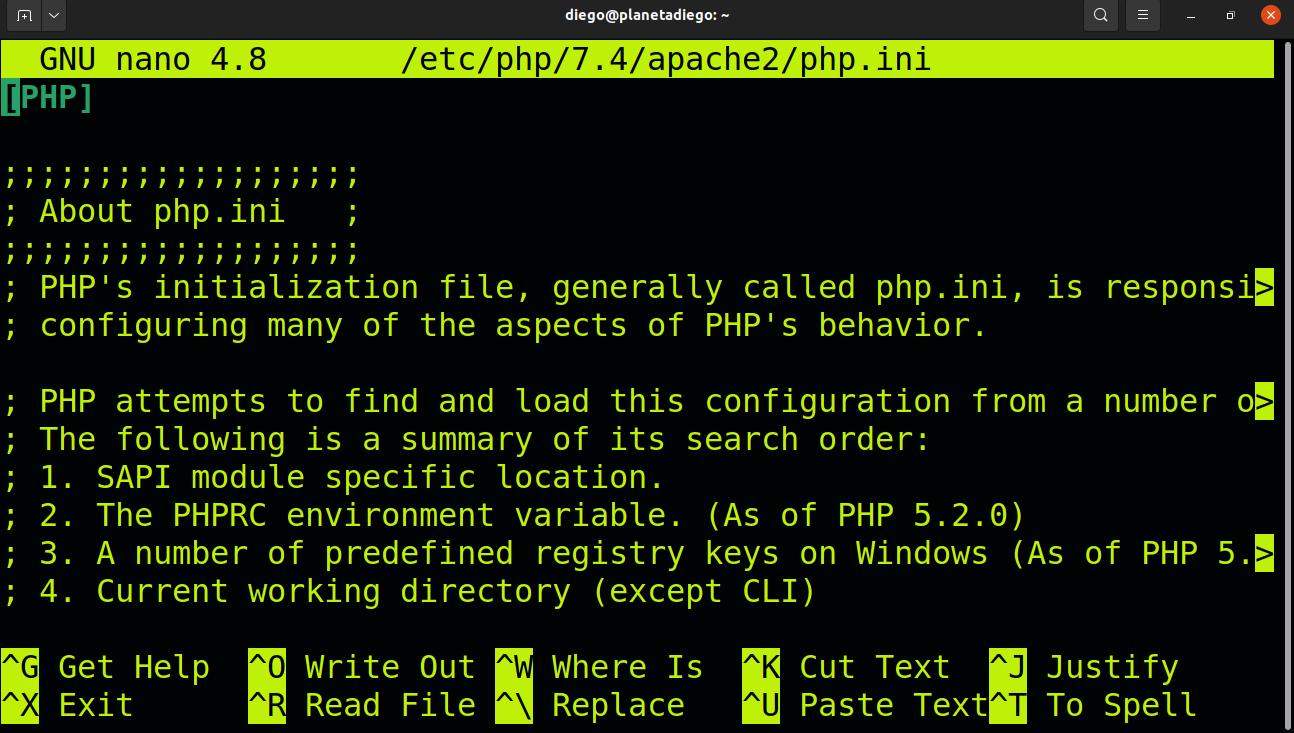
Prije nekog vremena pisali smo niz članaka o tome kako instalirati mautic, sveobuhvatno rješenje za automatizaciju marketinških zadataka. Iako je konfiguracija pomalo glomazna, dugoročno gledajući, na kraju kompenzira fleksibilnost i troškove vlasničkim rješenjima poput ključa u ruke, poput Hubspot-a.
Postavljanje php-a i Maria DB-a
Sljedeći korak koji moramo učiniti (iako sam ih u naslovu stavio obrnutim redoslijedom) je konfiguracija baze podataka.
sudo mysql -u root
Možete promijeniti root za korisnika kojeg želite. U prozoru koji se otvori
CREATE DATABASE mautic DEFAULT CHARACTER SET utf8 COLLATE utf8_unicode_ci;
U retku koji slijedi promijenite riječ lozinka lozinkom koju više volite.
GRANT ALL ON mautic.* TO 'root'@'localhost' IDENTIFIED BY 'contraseña';
FLUSH PRIVILEGES;
EXIT;
Budući da su baze podataka jedan od omiljenih lovina cyber kriminalaca, moramo poduzeti neke sigurnosne mjere. To radimo pokretanjem skripte sa ovom naredbom:
sudo mysql_secure_installation
Vidjet ćemo sljedeće:
Unesite trenutnu lozinku za root (unesite za nijedan):
Lozinku koju ste izabrali stavite u konfiguraciju baze podataka i pritisnite Enter
Promenite lozinku root-a? [Y / n]
Pritisnite N da biste ostavili trenutnu lozinku.
Ukloni anonimne korisnike? [Y / n]
Pritisnite Y za uklanjanje anonimnih korisnika.
Zabraniti prijavljivanje root-a na daljinu? [Y / n]
Pritisnite Y da onemogućite pristup na daljinu.
Ukloniti test bazu podataka i pristup njoj? [Y / n] i
Pritisnite Y da izbrišete testnu bazu podataka i njen pristup (znam da je suvišan, ali ovako izgleda tekst)
Ponovo učitaj tabele privilegija? [Y / n]
Pritisnite Y za ažuriranje privilegija
Postavljanje PHP-a
Ako ste pokrenuli čarobnjak za instalaciju Mautic, pokazat će vam tri pogreške:
- Vremenska zona nije postavljena.
- Nedovoljno ograničenje memorije.
- Web stranica nema sigurnosni certifikat.
Prva dva rješavamo mijenjanjem stvari u datoteci php.ini
sudo nano /etc/php/7.4/apache2/php.ini
CTRL + W pretražujemo
date.timezone =
Kada vam označim ovaj red
; date.timezone = "UTC"
Uklonite tačku i zarez i zamijenite UTC vašom vremenskom zonom. Možete pronaći listu podržanih vremenskih zona ovde
CTRL + W tražimo ovu liniju
; cgi.fix_pathinfo = 1
Kambija 1 por 0 i izbrišite tačku i zarez.
Za kraj pritisnite CTRL + W ponovo i pretražite
memory_limit
Stavite vrijednost u 512. Ako postoji točka sa zarezom, izbrišite je.
Uštedite CTRL + W
Pribavljanje sigurnosne potvrde
Preglednici postaju sve teži po pitanju sigurnosti, srećom, možemo besplatno pristupiti certifikatu da bismo dokazali da je naša web lokacija legitimna. Ovisno o konfiguraciji vašeg pružatelja usluga hostinga, to se može učiniti automatski ili poluautomatski.
Ključ se automatski sprema na poslužitelj i pružatelj certifikata mu pristupa i provjerava je li sve ispravno. Na poluautomatski način morat ćete staviti taj ključ u svoj DNS kako bi ga pružatelj usluga mogao provjeriti. Vaš hosting će vam dati upute kako to učiniti.
Postupak je sljedeći:
Instaliramo aplikaciju
sudo snap install --classic certbot
Stvaramo simboličku vezu tako da djeluje kao da je to izvorni program
sudo ln -s /snap/bin/certbot /usr/bin/certbot
Pokrećemo program za konfiguriranje servera.
sudo certbot --apache
U slučaju da vam pošalje poruku o grešci, pokušajte ovo:
sudo certbot --manual --preferred-challenges dns certonly \
-d midominio1.com \
-d www.midominio1.com \
Vidjet ćete da vam prikazuje alfanumerički tekst i naslov koji morate dodati u svoj DNS kao zapise teksta. Jednom kad to učinite. Pritisnite ući a davatelj certifikata će potvrditi da ste vlasnik web stranice.
Da biste završili, morate ponovo konfigurirati apache za pokretanje stranice u sigurnom načinu prema zadanim postavkama. To radite sa:
sudo certbot --apache
Odaberite opciju za ponovnu instalaciju certifikata.
Sada možete otvoriti preglednik i staviti ime svoje domene. Vidjet ćete Mautićevu početnu stranicu koja vam govori da je sve u redu. Sada možete pristupiti konfiguracijskoj datoteci koju morate popuniti sa sljedećim informacijama:
Database driver: MySQL PDO
Database Host: localhost
Database port: 3306
DB name: mautic
Database Table Prefix: Déjalo vacio
DB User: root
DB Password: La contraseña que pusiste en tu base de datos
Backup existing tables: No